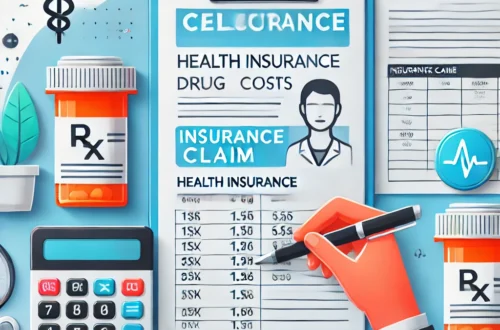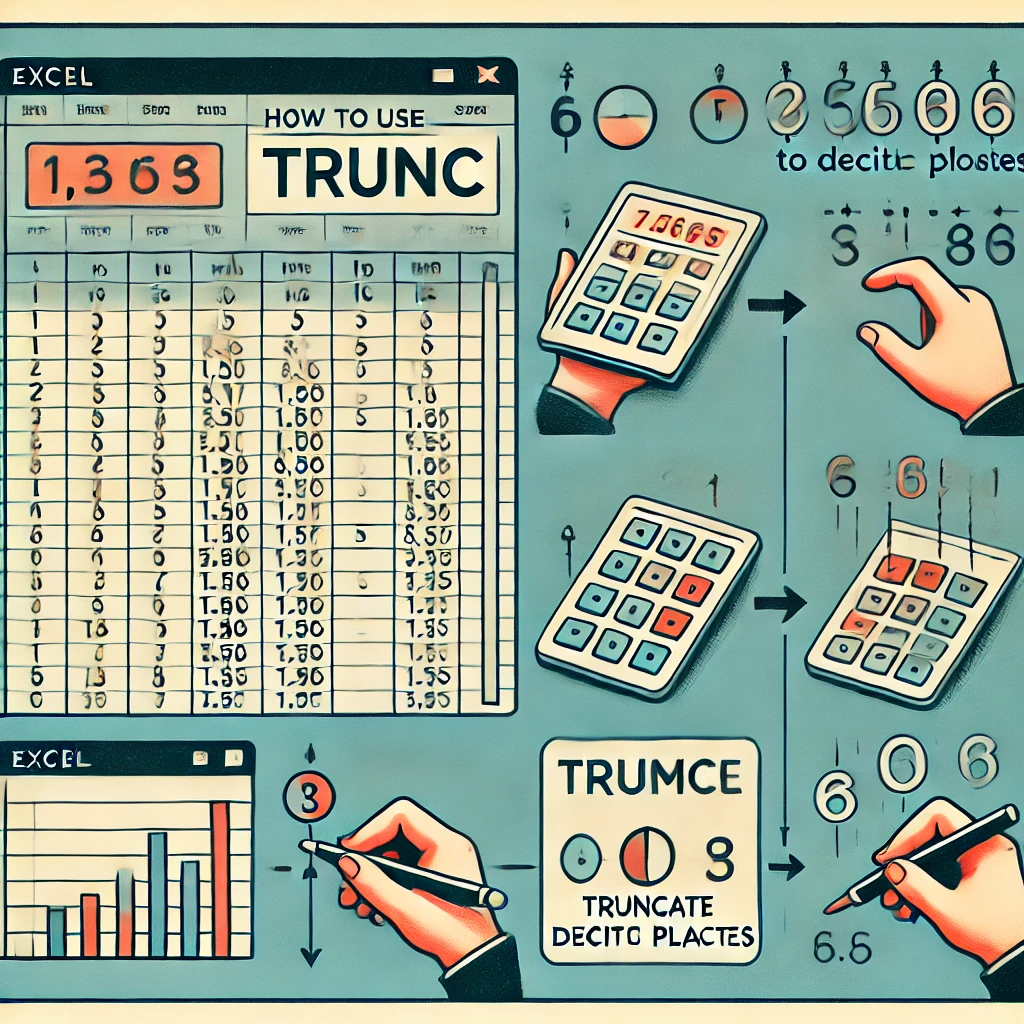
엑셀 수식에서 TRUNC 함수: 데이터 정리를 위한 소수점 잘라내기 비법
엑셀에는 숫자를 다루는 다양한 함수가 존재합니다. 그중에서도 TRUNC 함수는 소수점 이하를 제거하여 숫자를 깔끔하게 정리하는데 유용한 도구입니다. 특히, 필요에 따라 특정 자리에서 소수점을 잘라내고 싶을 때, TRUNC 함수는 깔끔하게 처리해주는 역할을 합니다. 오늘은 이 TRUNC 함수의 기본적인 사용법부터, 실생활에서의 응용 사례와 주의사항까지 살펴보겠습니다. TRUNC 함수가 왜 유용하며, 이를 어떻게 효과적으로 활용할 수 있는지 알아봅시다!
목차
- TRUNC 함수란 무엇인가?
- TRUNC 함수의 기본 사용법
- TRUNC 함수의 실생활 활용 사례
- TRUNC 함수와 ROUND 함수의 차이점
- TRUNC 함수의 숨겨진 팁과 주의사항
- 마무리 및 정리
1. TRUNC 함수란 무엇인가?
엑셀에서 TRUNC 함수는 주어진 숫자의 소수점 이하 부분을 잘라내는 함수입니다. 즉, 특정 소수점 자리에서 숫자를 잘라내고 나머지 부분은 단순히 버리는 역할을 합니다. TRUNC는 “Truncate”의 약자로, 데이터에서 불필요한 소수점 이하 부분을 잘라내어 원하는 정밀도를 유지하고자 할 때 사용됩니다. 예를 들어, TRUNC(5.789, 1)을 사용하면 결과값으로 5.7이 반환되며, 소수점 첫째 자리까지만 남깁니다.
이 함수는 금융 계산, 데이터 보고서 작성, 간단한 정리 등 여러 상황에서 유용하게 활용됩니다. 특정 소수점 자리에서 데이터의 정밀도를 관리하거나, 불필요한 소수점을 제거해 깔끔한 수치를 필요로 할 때 TRUNC 함수가 빛을 발합니다.
2. TRUNC 함수의 기본 사용법
TRUNC 함수의 기본 구문은 다음과 같습니다.
=TRUNC(숫자, [자리 수])- 숫자: 소수점을 잘라내고 싶은 숫자입니다. 직접 입력하거나 셀 참조를 사용할 수 있습니다.
- 자리 수 (선택사항): 소수점 이하 몇 자리까지 남길지를 지정합니다. 이 값이 없으면 기본적으로 소수점 이하 모든 자리를 잘라냅니다.
예를 들어, 셀 A1에 12.345가 입력되어 있을 때, =TRUNC(A1, 2)를 입력하면 결과는 12.34가 됩니다. 자리 수를 지정하지 않고 =TRUNC(A1)이라고 입력하면 12가 됩니다. 이는 소수점 이하를 모두 제거한 값입니다.
TRUNC 함수는 소수점 이하를 단순히 잘라내기 때문에, 반올림이 아닌 내림의 역할을 수행한다고 이해할 수 있습니다. 이 점에서 다른 수학 함수와 차별화됩니다.
3. TRUNC 함수의 실생활 활용 사례
TRUNC 함수는 다양한 실생활 시나리오에서 매우 유용하게 활용될 수 있습니다. 다음은 몇 가지 예시입니다.
- 금융 계산: 예를 들어, 특정 투자 수익을 계산할 때 소수점 이하의 수익률은 무시하고자 할 때 사용됩니다. TRUNC 함수로 소수점 이하를 잘라내어 깔끔하게 정리할 수 있습니다.
- 시간 계산: 시간 데이터를 다룰 때도 TRUNC 함수는 유용합니다. 예를 들어, 어떤 작업이 2.75시간 동안 지속되었다면, 정수 시간만을 계산하고자 할 때
=TRUNC(2.75)를 사용하여 2시간으로 계산할 수 있습니다. - 재고 관리: 상점에서 재고를 관리할 때, 일부 소수점 단위로 나타나는 데이터를 정리하고자 할 때 TRUNC 함수를 사용하여 소수점을 제거할 수 있습니다. 예를 들어,
=TRUNC(45.9)는 45로 반환되어 정수 단위로 관리가 가능합니다.
4. TRUNC 함수와 ROUND 함수의 차이점
엑셀에는 소수점을 다루는 여러 함수들이 있습니다. 그중에서 TRUNC 함수와 ROUND 함수는 자주 혼동되는 경우가 많습니다. 이 두 함수의 차이점을 이해하면 데이터를 보다 효과적으로 처리할 수 있습니다.
- TRUNC 함수: 단순히 지정된 소수점 이하를 잘라내는 역할을 합니다. 예를 들어,
=TRUNC(7.89, 1)은 7.8을 반환합니다. TRUNC 함수는 소수점을 남길 자릿수를 정하고, 그 이후의 모든 값을 잘라냅니다. - ROUND 함수: 반올림 기능을 합니다. 예를 들어,
=ROUND(7.89, 1)을 사용하면 결과는 7.9가 됩니다. 소수점 자리에서 반올림을 하여 값의 정밀도를 유지하려는 경우 사용합니다.
이처럼 TRUNC 함수는 숫자를 단순히 잘라내어 필요한 자리까지만 남기며, ROUND 함수는 반올림을 통해 숫자를 조정한다는 점에서 큰 차이가 있습니다.
5. TRUNC 함수의 숨겨진 팁과 주의사항
TRUNC 함수는 매우 간단하고 직관적이지만, 몇 가지 주의해야 할 점이 있습니다.
- 음수 처리: TRUNC 함수는 음수일 때도 동일한 방식으로 소수점을 잘라냅니다. 예를 들어,
=TRUNC(-4.567, 2)는 -4.56을 반환합니다. 음수의 경우에도 양수와 동일하게 작동하기 때문에, 결과값에 주의해야 합니다. - 자리 수 생략 시: 자리 수를 생략하면 기본적으로 소수점 이하를 모두 제거합니다. 이는 정수 부분만 남기고자 할 때 유용하지만, 만약 소수점 자릿수가 중요한 경우에는 이 점을 유의해야 합니다.
- 데이터의 정확성: TRUNC 함수는 데이터를 단순화하는 데 유용하지만, 중요한 정보가 손실될 수 있습니다. 따라서 데이터를 분석하거나 정밀도가 필요한 작업에서는 신중하게 사용하는 것이 좋습니다.
6. 마무리 및 정리
엑셀의 TRUNC 함수는 데이터를 깔끔하게 정리하고 소수점 이하를 잘라내는 데 매우 유용한 도구입니다. 금융 계산, 시간 관리, 재고 정리 등 여러 상황에서 소수점 이하를 제거하여 원하는 형태로 데이터를 관리할 수 있게 도와줍니다. TRUNC 함수는 단순한 숫자 처리부터 정밀한 데이터 관리까지 다양한 목적으로 활용될 수 있으며, 다른 함수들과 함께 사용할 때 더욱 강력한 기능을 발휘합니다.
이제 엑셀을 사용할 때 TRUNC 함수를 적용해 데이터를 더 깔끔하고 효율적으로 정리해 보세요. TRUNC 함수의 간단한 사용법과 함께 다양한 활용 사례를 기억해두면, 데이터를 처리하는 과정에서 큰 도움이 될 것입니다!
[무단 전재, 재배포 금지]
끝.
관련 글 바로가기
✔엑셀 수식에서 SUMIF 함수: 조건을 만족하는 데이터를 손쉽게 합산하는 법
✔엑셀 수식에서 INT 함수: 간단하면서도 유용한 정수 처리 비법
✔엑셀로 주민번호에서 생년월일 뽑아내기: 데이터 처리의 마법!
✔엑셀 수식 자동완성: 더 빠르고 정확한 데이터 입력의 비결
✔엑셀 수식 잠그기: 소중한 데이터를 안전하게 지키는 방법
✔엑셀 수식 일괄 변경하기: 대량 데이터를 효율적으로 다루는 핵심 기술
✔엑셀 수식으로 색깔 조건 설정하기: 데이터를 생동감 있게 시각화하는 비결
✔엑셀 ROUNDDOWN 함수: 숫자를 안전하게 다듬는 내림 처리의 기술